The First Descendant での高い CPU 使用率を修正する方法
ローンチ以来、The First Descendant に影響を与えている大きな問題は、CPU パワーをほぼすべて使用していることです。ありがたいことに、「The First Descendant」の CPU 使用率が高い問題を解決する方法がわかりました。答えについては以下をお読みください。
目次
- 最初の子孫: CPU 使用率が高い問題を修正する方法
- ゲーム内の変更点
- ファイルの変更
The First Descendant: CPU 使用率が高い問題を修正する方法
このゲームはすでに非常に要求が厳しく、他のすべてに加えてこの問題が発生するとゲームが台無しになる可能性があります。経験。 The First Descendant のエラー NGS e3010509 を解決したとしても、CPU が依然として過負荷になっている可能性があります。 CPU が適切に動作し、システムのボトルネックになっていないことを確認する確実な方法があります。

CPU の負荷を軽減するには、ゲームの内外でいくつかの設定を調整する必要があります。最も良い点は、非常に簡単に実行できることです。
ゲーム内の変更点
まず、最初の子孫の設定で何ができるかを見てみましょう。まず設定に進み、[パフォーマンス]タブを探します。このメニューに入ったら、V-Sync をオンにします。次に、フレームレートを 30 FPS に修正します。
最後に、使用している GPU に応じて、アップスケーラーをオフにします。これは、DLSS、XeSS、または FSR である可能性があります。この設定を調整する前に、お使いの GPU のタイプを再確認してください。たとえば、Nvidia カードをお持ちの場合は、DLSS オプションのみを操作できます。
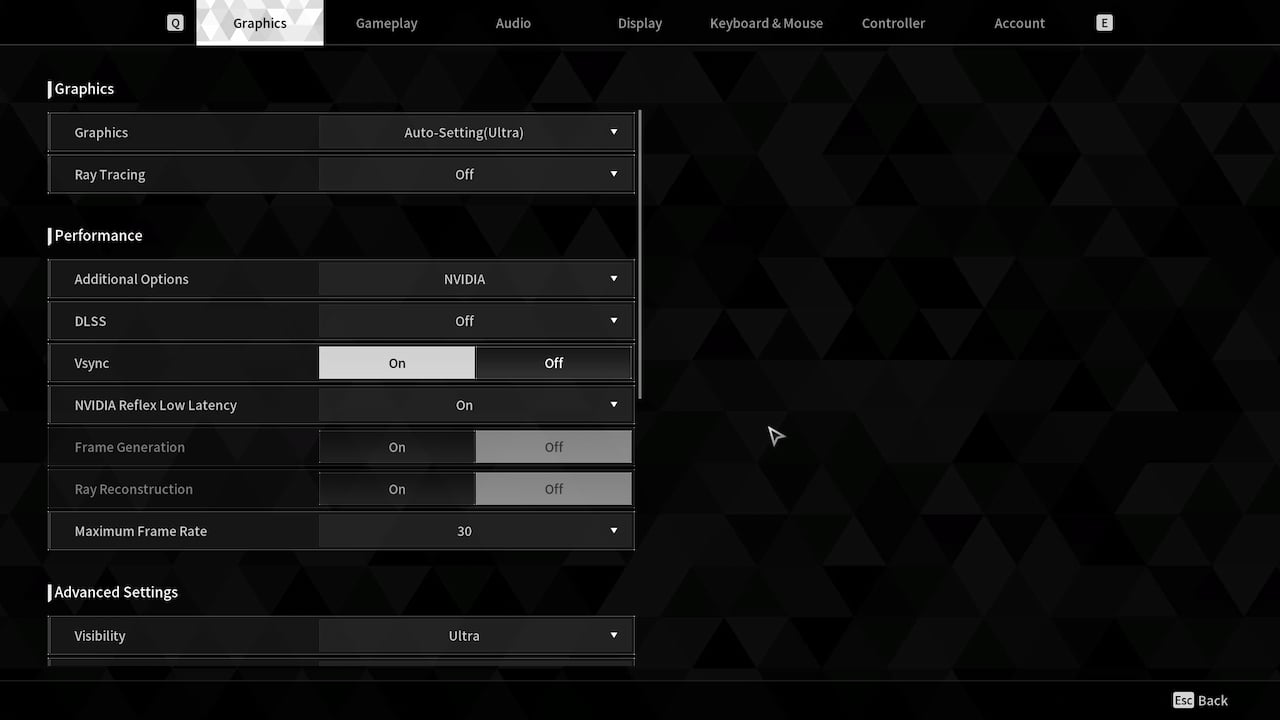
これらのわずかな調整を行うことで、CPU を 30 FPS で固定されるパラメータ内に強制的に維持することになります。それに加えて、GPU が負荷の大部分を占めています。ただし、GPU に問題があることに気付いた場合は、いつでもゲームの品質を少なくとも 1 段階下げることができます。ウルトラでプレイしていたので、GPU の動作を減らすために品質を高まで下げる必要がありました。これは、ゲームの最適なグラフィック設定と一致しています。
ファイルの変更
次のステップでは、ゲームの Engine.ini ファイルに移動する必要があります。このファイルを見つけるには、キーボードで window と R を入力し、次のように入力します: C:\Users\”your name”\AppData\Local\M1\Saved\Config\Windows.
ファイルを見つけたら、テキスト エディターで開き、下部近くに「r.ShadowQuality=0」と入力します。ゼロ値は好みに応じて変更できます。これらの設定を調整している間、タスク マネージャーを開いたままにして、CPU パワーの使用量をリアルタイムで確認します。

注: テキスト エディターでいくつかの手順を変更することによって、ラグや粒子の粗いテクスチャを修正することもできます。 Steam ユーザー enchan のおかげで、engin.ini ファイルに次の設定を入力して、CPU でのゲームの動作を軽くすることもできます。
r.StaticMesh.UseUnsortedHitProxies=1
r.SkeletalMeshLODBias =1
r.SkeletalMeshLODRadiusScale=0.25
r.StaticMeshLODLevelRatio=0.5
r.ViewDistanceScale=0.8
r.MeshLODRange=0.25
r.SkeletalMeshUseDoublePrecision=0
r.ParallelMeshUpdate=1
r.RHICmdBufferPoolingOpt=1
r.RHICmdBypass=0
r.RHICmdUseParallelAlgorithms= 1
r.RHICmdUseDeferredContexts=1
r.RDG.Emulation=0
r.OneFrameThreadLag=1
r.Streaming.PoolSize=2048
r.Streaming.MaxTempMemoryAllowed=256
r.Nanite=1
r.Nanite.MaxPixelsPerEdge=16
r.MaxFlightCount=4
r.RenderThread.MinimalCPUUsage=1
r.RenderThread.MaxUsage=1
## GameUserSettings.ini:
GamepadSensitivity_NormalX=34.000000
GamepadSensitivity_NormalY=34.000000
GamepadSensitivity_ZoomX=34.000000
GamepadSensitivity_ZoomY=34.000000
[ScalabilityGroups]
sg.ResolutionQuality=100
&&&]sg.ViewDistanceQuality =2sg.AntiAliasingQuality=2
sg.ShadowQuality=2
sg.GlobalIlluminationQuality=2
sg.ReflectionQuality=2
sg.PostProcessQuality=2
sg.TextureQuality=2
sg.EffectsQuality=2
sg.FoliageQuality=2
sg.ShadingQuality= 2
sg.MeshQuality=0
sg.PhysicsQuality=2
sg.RayTracingQuality=0
これらの調整を行ったとしても、強くお勧めしますThe First Descendant のパフォーマンスとフレームレートを向上させるために設定を調整し続けてください。
-
 EA スポーツ FC 25 RttK アップグレード トラッカー新しいチャンピオンズ リーグ フォーマットが登場し、EA スポーツ FC 25 のロード トゥ ザ ノックアウト (RttK) カードをアップグレードする新しい方法が提供されます。 ジュード・ベリンガム、ジェレミー・フリンポン、ディオゴ・ジョタのようなトップクラスの選手がプロモで獲得できるため、間違...ゲーム 2024 年 11 月 3 日に公開
EA スポーツ FC 25 RttK アップグレード トラッカー新しいチャンピオンズ リーグ フォーマットが登場し、EA スポーツ FC 25 のロード トゥ ザ ノックアウト (RttK) カードをアップグレードする新しい方法が提供されます。 ジュード・ベリンガム、ジェレミー・フリンポン、ディオゴ・ジョタのようなトップクラスの選手がプロモで獲得できるため、間違...ゲーム 2024 年 11 月 3 日に公開 -
 玉座と自由: 塩の入手場所『Throne and Liberty』では、料理への最初の正式な入門には、驚くほど入手するのが難しい重要な材料が 1 つ必要になります。それは塩です。すべての材料と同様に、オープンワールドの特定の敵から養殖することができますが、品質は非常に低いです。ただし、コツがあります。 この短いガイドでは、玉...ゲーム 2024 年 11 月 2 日に公開
玉座と自由: 塩の入手場所『Throne and Liberty』では、料理への最初の正式な入門には、驚くほど入手するのが難しい重要な材料が 1 つ必要になります。それは塩です。すべての材料と同様に、オープンワールドの特定の敵から養殖することができますが、品質は非常に低いです。ただし、コツがあります。 この短いガイドでは、玉...ゲーム 2024 年 11 月 2 日に公開 -
 「ロマンシング サガ2 リベンジオブザセブン」,オリジナルサウンドトラックを10月30日に発売。伊藤賢治氏が出演するリリース記念イベントもスクウェア・エニックスは本日(2024年8月26日),10月24日に発売予定のRPG「ロマンシング サガ2 リベンジオブザセブン」(PC / PS5 / Nintendo Switch / PS4)のオリジナルサウンドトラックを10月30日に発売すると発表した。価格は3300円(税込)。 ...ゲーム 2024 年 11 月 2 日に公開
「ロマンシング サガ2 リベンジオブザセブン」,オリジナルサウンドトラックを10月30日に発売。伊藤賢治氏が出演するリリース記念イベントもスクウェア・エニックスは本日(2024年8月26日),10月24日に発売予定のRPG「ロマンシング サガ2 リベンジオブザセブン」(PC / PS5 / Nintendo Switch / PS4)のオリジナルサウンドトラックを10月30日に発売すると発表した。価格は3300円(税込)。 ...ゲーム 2024 年 11 月 2 日に公開 -
 キャリアモードで契約するEAスポーツFCのベストミッドフィールダー25名EA Sports FC 25 の新機能により、ミッドフィールドはピッチ上の他のどこよりも大きな変革を受けました。現在、実行できる膨大な量の新しいプレーヤーの役割のおかげで、EA Sports FC 25 の最高のミッドフィールダーがこれまで以上に多様性とニュアンスを活用できるようになりました。 し...ゲーム 2024 年 11 月 2 日に公開
キャリアモードで契約するEAスポーツFCのベストミッドフィールダー25名EA Sports FC 25 の新機能により、ミッドフィールドはピッチ上の他のどこよりも大きな変革を受けました。現在、実行できる膨大な量の新しいプレーヤーの役割のおかげで、EA Sports FC 25 の最高のミッドフィールダーがこれまで以上に多様性とニュアンスを活用できるようになりました。 し...ゲーム 2024 年 11 月 2 日に公開 -
 選択内容を Life is Strange: Double Exposure にインポートする方法ライフ イズ ストレンジ: ダブル エクスポージャー は、10 月のゲームの一般リリースに先立って、非常にプレミアムなアルティメット エディションを購入したプレイヤー向けに本日早期アクセスで開始されます。これには、第 1 章と第 2 章のプレビューが含まれています29日。 以前のアンソロジー スタイ...ゲーム 2024 年 11 月 2 日に公開
選択内容を Life is Strange: Double Exposure にインポートする方法ライフ イズ ストレンジ: ダブル エクスポージャー は、10 月のゲームの一般リリースに先立って、非常にプレミアムなアルティメット エディションを購入したプレイヤー向けに本日早期アクセスで開始されます。これには、第 1 章と第 2 章のプレビューが含まれています29日。 以前のアンソロジー スタイ...ゲーム 2024 年 11 月 2 日に公開 -
 「ドラゴンクエストモンスターズ3 魔族の王子とエルフの旅」,PC(Steam)/iOS/Android版を9月12日に発売スクウェア・エニックスは本日(2024年8月28日),「ドラゴンクエストモンスターズ3 魔族の王子とエルフの旅」のPC(Steam)/iOS/Android版を9月12日に発売すると発表した。価格はPC版が4980円(税込),iOS/Android版が3800円(税込)。 本作は...ゲーム 2024 年 11 月 2 日に公開
「ドラゴンクエストモンスターズ3 魔族の王子とエルフの旅」,PC(Steam)/iOS/Android版を9月12日に発売スクウェア・エニックスは本日(2024年8月28日),「ドラゴンクエストモンスターズ3 魔族の王子とエルフの旅」のPC(Steam)/iOS/Android版を9月12日に発売すると発表した。価格はPC版が4980円(税込),iOS/Android版が3800円(税込)。 本作は...ゲーム 2024 年 11 月 2 日に公開 -
![「Nightingale -ナイチンゲール-」,9月12日の大型アップデート「Realms Rebuilt」で境域が生まれ変わる[gamescom]](/style/images/moren/moren.png) 「Nightingale -ナイチンゲール-」,9月12日の大型アップデート「Realms Rebuilt」で境域が生まれ変わる[gamescom]Inflexion Games CEOのAaryn Flynn氏 Level Infiniteは,2024年8月22日に配信した番組「Into the Infinite: A Level Infinite Showcase 2024」で,「Nightingale -ナイチンゲール-...ゲーム 2024 年 11 月 2 日に公開
「Nightingale -ナイチンゲール-」,9月12日の大型アップデート「Realms Rebuilt」で境域が生まれ変わる[gamescom]Inflexion Games CEOのAaryn Flynn氏 Level Infiniteは,2024年8月22日に配信した番組「Into the Infinite: A Level Infinite Showcase 2024」で,「Nightingale -ナイチンゲール-...ゲーム 2024 年 11 月 2 日に公開 -
 スター・ウォーズ・アウトローズ ジェット・コルドのレガシー ミッション ガイド: すべての場所と惑星の完全なウォークスルースター・ウォーズ 無法者の周囲に点在するジェット・コードのレガシー保管庫の場所をすべて見つけると、悪党セットが 3 つ入手できます。それぞれを見つけるのは少しコツが必要で、特にビープ音を頼りに見つけなければなりません。 目次ジェット コルドのレガシー ロケーション 6 か所すべてレガシー クエスト...ゲーム 2024 年 11 月 2 日に公開
スター・ウォーズ・アウトローズ ジェット・コルドのレガシー ミッション ガイド: すべての場所と惑星の完全なウォークスルースター・ウォーズ 無法者の周囲に点在するジェット・コードのレガシー保管庫の場所をすべて見つけると、悪党セットが 3 つ入手できます。それぞれを見つけるのは少しコツが必要で、特にビープ音を頼りに見つけなければなりません。 目次ジェット コルドのレガシー ロケーション 6 か所すべてレガシー クエスト...ゲーム 2024 年 11 月 2 日に公開 -
 「Parcel Corps」Gamescomトレイラーを公開。自転車配達が主題の“クレイジーメッセンジャー”なプレイ映像をチェックLevel Infiniteの配信イベント「Into the Infinite Showcase」で,Billy Goat Entertainmentが開発した,2024年9月3日発売の新作ゲーム「Parcel Corps」のGamescomトレイラーが公開された。 対応機種はPC / PS5 ...ゲーム 2024 年 11 月 2 日に公開
「Parcel Corps」Gamescomトレイラーを公開。自転車配達が主題の“クレイジーメッセンジャー”なプレイ映像をチェックLevel Infiniteの配信イベント「Into the Infinite Showcase」で,Billy Goat Entertainmentが開発した,2024年9月3日発売の新作ゲーム「Parcel Corps」のGamescomトレイラーが公開された。 対応機種はPC / PS5 ...ゲーム 2024 年 11 月 2 日に公開 -
![日本人の「推し活」と宗教との類似性,そこに潜む課題とは。「消費社会の宗教:ファンダム・カルチャー」聴講レポート[CEDEC 2024]](/style/images/moren/moren.png) 日本人の「推し活」と宗教との類似性,そこに潜む課題とは。「消費社会の宗教:ファンダム・カルチャー」聴講レポート[CEDEC 2024]2024年8月21日,ゲーム開発者向け会議「CEDEC 2024」にて,関西学院大学神学部・准教授の柳澤田実(やなぎさわ たみ)氏による「消費社会の宗教:ファンダム・カルチャー」と題したセッションが行われた。 これは,「推し活」に代表される日本のファンダム(熱狂的ファンが形成する...ゲーム 2024 年 11 月 2 日に公開
日本人の「推し活」と宗教との類似性,そこに潜む課題とは。「消費社会の宗教:ファンダム・カルチャー」聴講レポート[CEDEC 2024]2024年8月21日,ゲーム開発者向け会議「CEDEC 2024」にて,関西学院大学神学部・准教授の柳澤田実(やなぎさわ たみ)氏による「消費社会の宗教:ファンダム・カルチャー」と題したセッションが行われた。 これは,「推し活」に代表される日本のファンダム(熱狂的ファンが形成する...ゲーム 2024 年 11 月 2 日に公開 -
 Billionaire X Simulator コード (2024 年 7 月)更新日: 2024 年 7 月 1 日 最新のコードをチェックしました! ハードワークが十分な時間キーを押し続けることに等しいなら、あなたは最も現実的なシミュレーターのタイトルがここにあります。結局のところ、億万長者がもっと働くわけではありません。マネージャーを雇って代わりにやってもらうこともで...ゲーム 2024 年 11 月 2 日に公開
Billionaire X Simulator コード (2024 年 7 月)更新日: 2024 年 7 月 1 日 最新のコードをチェックしました! ハードワークが十分な時間キーを押し続けることに等しいなら、あなたは最も現実的なシミュレーターのタイトルがここにあります。結局のところ、億万長者がもっと働くわけではありません。マネージャーを雇って代わりにやってもらうこともで...ゲーム 2024 年 11 月 2 日に公開 -
 Pax Dei の最適なグラフィック設定: フレーム レート、品質などPax Dei は、隣人全員が資源を建設して収穫する、かなり要求の厳しいゲームかもしれません。パフォーマンスへの影響を最小限に抑えるには、最高のグラフィック品質設定が必要です。 Pax Dei で最高のパフォーマンスを得る方法 Pax Dei には多くのグラフィック設定がありません私たちには詳しく説...ゲーム 2024 年 11 月 2 日に公開
Pax Dei の最適なグラフィック設定: フレーム レート、品質などPax Dei は、隣人全員が資源を建設して収穫する、かなり要求の厳しいゲームかもしれません。パフォーマンスへの影響を最小限に抑えるには、最高のグラフィック品質設定が必要です。 Pax Dei で最高のパフォーマンスを得る方法 Pax Dei には多くのグラフィック設定がありません私たちには詳しく説...ゲーム 2024 年 11 月 2 日に公開 -
 Elden Ring SotE Belurat、Tower Settlement のウォークスルー: 武器、アイテム、ボスなどWhile you can go anywhere right from the beginning of Elden Ring Shadow of the Erdtree, the first dungeon that most people will encounter is Belurat, ...ゲーム 2024 年 11 月 2 日に公開
Elden Ring SotE Belurat、Tower Settlement のウォークスルー: 武器、アイテム、ボスなどWhile you can go anywhere right from the beginning of Elden Ring Shadow of the Erdtree, the first dungeon that most people will encounter is Belurat, ...ゲーム 2024 年 11 月 2 日に公開 -
 「The Casting of Frank Stone」のすべてのエンディングを取得する方法The Casting of Frank Stone has many choices the player will have to make throughout its 14-chapter playthrough. The choices you make can affect the en...ゲーム 2024 年 11 月 2 日に公開
「The Casting of Frank Stone」のすべてのエンディングを取得する方法The Casting of Frank Stone has many choices the player will have to make throughout its 14-chapter playthrough. The choices you make can affect the en...ゲーム 2024 年 11 月 2 日に公開 -
 6面ダイスと共に戦うローグライトACT「Lost in Random: The Eternal Die」は2025年発売へ。世界観やアクションを確認できるトレイラーが公開Thunderful Gamesは本日(2024年8月22日),新作タイトル「Lost in Random: The Eternal Die」(PC / PS5 / Xbox Seriese X|S)を2025年にリリースすると発表し,アナウンストレイラーを公開した。Steamストアページの対応言...ゲーム 2024 年 11 月 2 日に公開
6面ダイスと共に戦うローグライトACT「Lost in Random: The Eternal Die」は2025年発売へ。世界観やアクションを確認できるトレイラーが公開Thunderful Gamesは本日(2024年8月22日),新作タイトル「Lost in Random: The Eternal Die」(PC / PS5 / Xbox Seriese X|S)を2025年にリリースすると発表し,アナウンストレイラーを公開した。Steamストアページの対応言...ゲーム 2024 年 11 月 2 日に公開
中国語を勉強する
- 1 「歩く」は中国語で何と言いますか? 走路 中国語の発音、走路 中国語学習
- 2 「飛行機に乗る」は中国語で何と言いますか? 坐飞机 中国語の発音、坐飞机 中国語学習
- 3 「電車に乗る」は中国語で何と言いますか? 坐火车 中国語の発音、坐火车 中国語学習
- 4 「バスに乗る」は中国語で何と言いますか? 坐车 中国語の発音、坐车 中国語学習
- 5 中国語でドライブは何と言うでしょう? 开车 中国語の発音、开车 中国語学習
- 6 水泳は中国語で何と言うでしょう? 游泳 中国語の発音、游泳 中国語学習
- 7 中国語で自転車に乗るってなんて言うの? 骑自行车 中国語の発音、骑自行车 中国語学習
- 8 中国語で挨拶はなんて言うの? 你好中国語の発音、你好中国語学習
- 9 中国語でありがとうってなんて言うの? 谢谢中国語の発音、谢谢中国語学習
- 10 How to say goodbye in Chinese? 再见Chinese pronunciation, 再见Chinese learning







![「Nightingale -ナイチンゲール-」,9月12日の大型アップデート「Realms Rebuilt」で境域が生まれ変わる[gamescom]](http://www.luping.net/uploads/20240929/172758492866f8daa0875d0.jpg)


![日本人の「推し活」と宗教との類似性,そこに潜む課題とは。「消費社会の宗教:ファンダム・カルチャー」聴講レポート[CEDEC 2024]](http://www.luping.net/uploads/20241013/1728808209670b851188eff.jpg)














